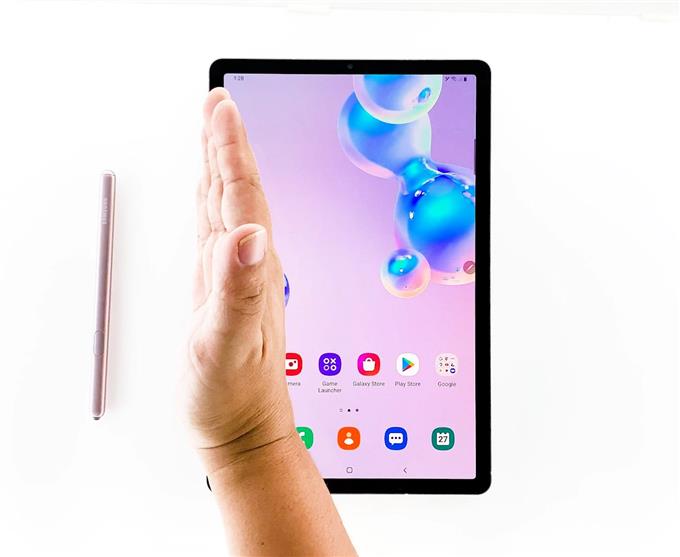Сделать скриншот на Galaxy Tab S6 так же просто, как сделать скриншот на любом телефоне Android. На самом деле вам не нужно устанавливать какое-либо стороннее приложение, чтобы просто захватить определенный контент на экране планшета..
В этом посте я покажу вам 3 различных способа сделать снимок экрана на Galaxy Tab S6. Мы начнем с базового и самого простого метода и перейдем к более сложным методам. Но не волнуйтесь, их на самом деле довольно легко исправить.
Снимок экрана с помощью клавиши питания и уменьшения громкости
Время, необходимое: 2 минуты
Самый простой способ сделать снимок экрана на вкладке S6 и метод, который доступен постоянно, — это одновременно нажать клавиши питания и кнопку уменьшения громкости. Вот как это делается:
- Откройте контент, который вы хотите сделать скриншот
Это может быть игра, веб-страница или что-то вообще. Просто откройте приложение или экран, который вы хотите захватить.

- Нажмите клавишу питания и громкость вниз вместе.
Это автоматически сделает снимок экрана и сохранит изображение.
Экран будет мигать, и в течение нескольких секунд внизу экрана будет отображаться черная полоса. Это признаки того, что устройство успешно сняло скриншот.

Снимок экрана с помощью пальмового пальца
По умолчанию эта функция включена, поэтому вы можете сделать снимок экрана, проводя по экрану из коробки. Однако некоторые пользователи не знают, что эта функция существует, поэтому она не так популярна, как первый метод..
- Чтобы сделать снимок экрана с помощью этого метода, откройте содержимое, которое вы хотите захватить.
- Поместите сторону ладони на край экрана и одним движением проведите пальцем по поверхности вкладки..

Как всегда, экран будет мигать, а в нижней части экрана будет отображаться панель скриншотов..
Снимок экрана с помощью S Pen
Это не обычный метод, но он выполняет свою работу. По сути, вы будете использовать S Pen для доступа к воздушному командованию, а затем снимать экран с помощью определенной службы. Это может занять несколько нажатий здесь и там, но это не сложно.
- Откройте контент, который вы хотите сделать скриншот.
- Откройте воздушное командование с помощью S Pen.
- На панели Air Command нажмите на запись экрана, чтобы сделать снимок экрана.
- Эта команда позволит вам набросать изображение, но если вы просто хотите сделать скриншот, просто нажмите Сохранить в правом верхнем углу..

Если вы хотите просмотреть скриншоты, откройте галерею, и вы можете найти их там.
И это в значительной степени это! Я надеюсь, что мы смогли помочь вам так или иначе.
Если это полезно, пожалуйста, поддержите нас, подписавшись на наш канал.
- Как настроить Galaxy Tab S6
- Как изменить частоту обновления Galaxy S20 для лучшей плавности движения
- Режим блокировки Galaxy S20: как получить доступ и включить его?
- Что делать, если Galaxy S20 не подключается к сети Wi-Fi